Huivering werkt niet in Chromecast (oplossen)
Gemengde Berichten / / January 18, 2022
De populaire streamingdienst Shudder werkt niet in Chromecast en verschillende betalende gebruikers namen dit mee naar sociale mediaplatforms. De gebruikers hebben contact opgenomen met de klantenservice om de reden achter het probleem te achterhalen, maar het was tevergeefs omdat het ondersteuningsteam er geen idee van heeft. Hudderstreaming werkt prima in Android en op de computer, maar kan de inhoud niet verzenden via de streaming mediaspeler. We zullen de kwestie onderzoeken en de redenen erachter achterhalen en het probleem dienovereenkomstig oplossen.

Pagina-inhoud
-
Waarom werkt Shudder niet in Chromecast?
- FIX: huivering werkt niet in Chromecast
- Huiver interne problemen
- Herstart slimme apparaten
- Hetzelfde wifi-netwerk
- Gemeten wifi-netwerk
- Extra aangesloten apparaten verwijderen
- Update Hudder-app
-
Hudder niet beschikbaar
- Bottom Line
Waarom werkt Shudder niet in Chromecast?
Shudder is een aanbieder van video-on-demand streamingdiensten en is alleen in bepaalde landen beschikbaar. Je hebt misschien een uniek probleem in handen en ik heb meerdere oplossingen voorgesteld om ze allemaal aan te pakken. Ik heb oplossingen voor Windows/Mac/Linux-, Android- en iOS-apparaten behandeld, dus u hoeft zich geen zorgen te maken over het platformonafhankelijke fiasco. Laten we eens kijken naar verschillende redenen waarom Shudder niet streamt via het streamingapparaat van Google.
A. Hudder Hosting-problemen
Hudder betaalt een groot deel van de hostingdiensten en zij zijn verantwoordelijk voor het opslaan van de media-inhoud en het streamen ervan via de apps. U kunt niet veel doen als het probleem van de kant van de provider komt en de gebruikers geen andere keuze hebben dan te wachten tot de technici het probleem hebben opgelost.
Het klantenserviceteam ontvangt onvoldoende informatie over de serverstatus en is niet beschikbaar in het publieke domein. U hebt geen optie om meer te weten te komen over de status van de Shudder-server en ze zouden een speciale pagina op de officiële site moeten hebben.
B. Verouderde software
Je verzendt de signalen van het ene apparaat naar het andere met behulp van een streamingdienst, en er gebeurt veel op de achtergrond. We moeten even de tijd nemen om de makers te waarderen voor het vereenvoudigen van de technologie voor de gebruikers. U moet de tijd nemen om de software op alle apparaten bij te werken, zodat er geen compatibiliteitsproblemen zijn.
C. Internetverbindingsbeperkingen
U moet de internetverbinding en de beperkingen ervan controleren. Ik laat je zien hoe de provider of het apparaat de streamingdienst op de smartphone heeft beperkt.
D. Problemen met huiveringsdetectie
advertenties
Shudder is een actieve streamingservice en volgt beveiligingsprotocollen en -beleid om de inhoud op de tv te verzenden. U mag geen onjuiste of niet-ondersteunde tekens hebben, anders werkt het niet met de streaming-apparaten.
FIX: huivering werkt niet in Chromecast
Ik heb je meerdere oplossingen laten zien om de problemen met het streamen van huivering en Chromecast aan te pakken. Ondertussen moet u met het klantenondersteuningsteam praten en uitzoeken of er een probleem is met uw account.
Huiver interne problemen
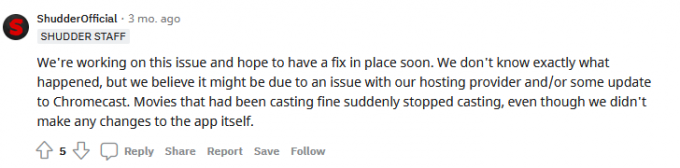
advertenties
Hudder heeft mogelijk interne problemen en we kunnen het niet oplossen. Betalende abonnees moeten wachten tot de officiële technici het probleem hebben opgelost of u kunt naar een ander platform verhuizen.
Herstart slimme apparaten
Miljoenen zetten smartphones, tablets en computers wekenlang niet uit totdat het sap op is. De hardware is capabel genoeg om de ontberingen het hoofd te bieden, maar de software moet van tijd tot tijd opnieuw worden opgestart voor optimale prestaties. Geef uw slimme apparaten een broodnodige herstart.
Sluit de Shudder-app die op de achtergrond wordt uitgevoerd, ook op Android-, iOS-, Windows-, Linux- en Mac-computers.
Android:

Bijna alle Android-telefoons hebben een optie Opnieuw opstarten of Opnieuw opstarten en druk vier seconden op de aan / uit-toets om de opties weer te geven.
iOS:

iOS-software heeft geen optie Opnieuw opstarten in de zijknop en u moet handmatig afsluiten en vervolgens weer inschakelen.
Chromecast:
Schakel Chromecast uit en laat deze een paar minuten inactief zijn.
Ik smeek de Android- en iOS-gebruikers om het slimme apparaat een paar minuten te laten rusten. Laat de iPhone of Android-telefoon vijf minuten slapen en geef de interne componenten voldoende tijd om af te koelen. U kunt de smartphones na vijf minuten inschakelen en de stuurprogramma's en vereiste opstartservices worden opnieuw geladen, waardoor het probleem is opgelost.
Hetzelfde wifi-netwerk
Verbind je Chromecast en smartphone met hetzelfde wifi-netwerk om verbindingsproblemen te voorkomen. De next-gen wifi-routers worden geleverd met 2,4 GHz- en 5,0 GHz-banden. De nieuwste Android- en iOS-smartphones ondersteunen de 5 GHz-band, dus je moet de apparaten op dezelfde band aansluiten.
"Chromecast-apparaat > 2,4 GHz
Android/iOS-apparaat > 2,4 GHz”
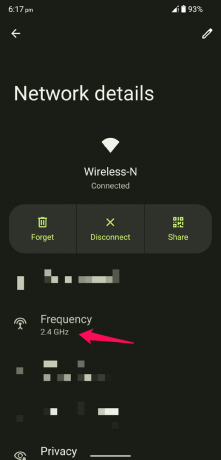
Dat is het compatibele patroon voor de smartphone en Chromecast, dus zorg ervoor dat u het volgt. U kunt het Android/iOS-apparaat niet op de 2,4 GHz-band hebben terwijl het streaming-apparaat op de 5 GHz-band staat. Ik begrijp dat het streamingapparaat een betere internetverbinding vereist voor een ervaring zonder vertraging, maar het is een noodzaak.
Gemeten wifi-netwerk
De nieuwste Android- en iOS-software hebben geavanceerde functies die de gebruikers helpen om de bandbreedte te beperken en u kunt de drempel bepalen. De softwareontwikkelaars hebben minimaal 2 GB data - 5 GB per dag in het apparaat toegevoegd. Hudder-streamingservice kost tot 8 GB per aflevering en in sommige gevallen zelfs hoger. Uw smartapparaat legt een beperking op het internet, zodat u de gegevens voor later kunt bewaren. Sta mij toe u te laten zien hoe u het internet kunt vergemakkelijken en beperkingen kunt wegnemen.
In Android 12 of eerder:
1. Open "Instellingen" in de meldingsbalk.
2. Kies "Netwerk en internet" uit de opties.
3. Kies "Wi-Fi" om meer opties weer te geven.
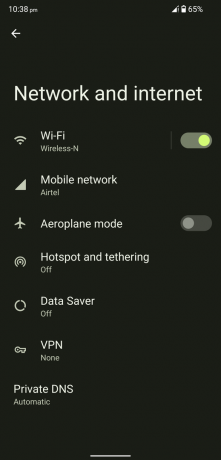
4. Tik op het tandwielpictogram om meer verbonden netwerkopties te bekijken.
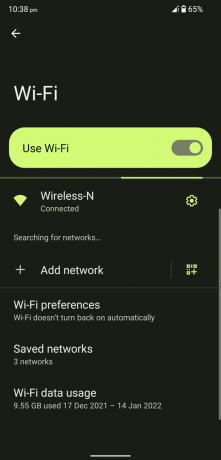
5. Veeg naar beneden en tik op de optie "Netwerkgebruik".

6. Kies de optie "Behandelen als niet-gemeten".

Kies niet "Automatisch detecteren" omdat dit bijdraagt aan het probleem.
In iOS 15 of eerder:
1. Zoek de app "Instellingen" en open deze.
2. Kies "Wi-Fi" in de instellingen.
3. Tik op het pictogram (i) naast het verbonden wifi-netwerk.

4. Schakel de "Low Data Mode" uit om de beperking te verwijderen.

5. LDM is uitgeschakeld en start de iPhone opnieuw op.

Nu hebt u de internetbandbreedtebeperkingen in de smartphone verwijderd en zal het geen problemen hebben om de inhoud van het ene apparaat naar het andere apparaat te streamen.
Extra aangesloten apparaten verwijderen
Veel thuisgebruikers hebben meerdere apparaten aangesloten op hetzelfde netwerk en de wifi-router heeft beperkingen. De fabrikant zegt wel dat de wifi tot 100 apparaten kan verbinden, maar er is een addertje onder het gras. De router heeft een algoritme dat de bandbreedte gelijk verdeelt per aangesloten apparaat.
Laten we aannemen dat de download-/uploadsnelheid van uw internetpakket 100 Mbps is.
Op het wifi-netwerk zijn zes apparaten aangesloten.
Het merendeel van de wifi-router distribueert 25 Mbps bandbreedte per apparaat en kan slechts vier apparaten bedienen.
Ik heb een screenshot gedeeld van een productvermelding van een wifi-router in een populaire online winkel en het bewijst mijn punt.
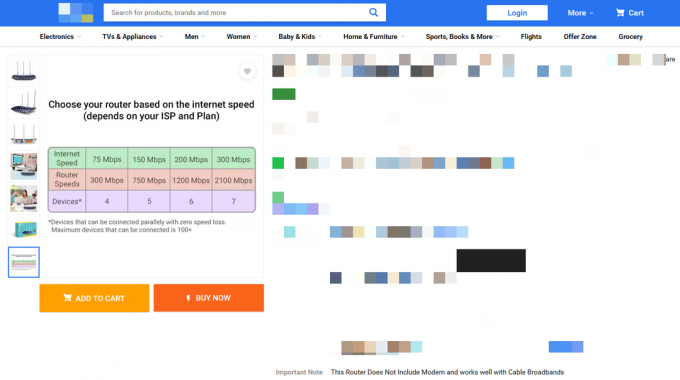
Verwijder extra aangesloten apparaten uit het configuratiescherm van de router of schakel wifi uit op de Android- of iOS-apparaten.
1. Pak je wifi-router op en draai hem terug om de gebruikersnaam, het wachtwoord en de inlog-URL te vinden.
2. Ga naar de dashboard-URL en voer de inloggegevens in om toegang te krijgen tot de routerinstellingen.
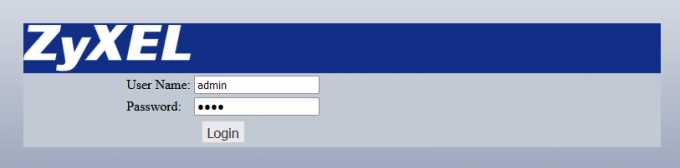
3. Zoek "Status" of "Mac-filtering" in de wifi-router om de apparaten te schoppen.

Mijn wifi-router is acht jaar oud en heeft niet de functie om onnodige apparaten van het netwerk te blokkeren. Wijzig het wifi-netwerkwachtwoord om het probleem direct op te lossen als u in hetzelfde schuitje zit als ik.
Update Hudder-app

Shudder is een miljoenenbedrijf dat probeert te overleven in de competitieve streamingmarkt. Ze hebben een relatief klein team, maar ze werken efficiënt om grote platformachtige resultaten te produceren. Open de Play Store- of App Store-vermelding en werk de Shudder-app handmatig bij.
De officiële ontwikkelaars werken achter de schermen om een oplossing te vinden voor de nieuwere problemen en brengen patchupdates uit. De premium dienstverlener heeft minder dan 25 medewerkers in huis en heeft het aantal medewerkers teruggebracht om de winst te maximaliseren. Je kunt niet verwachten dat een team van 25 of minder wonderen doet in een korte periode. Gebruikers moeten wachten tot de ontwikkelaars van Shudder een patch-update uitbrengen.
Hudder niet beschikbaar

Shudder is een regiogebonden service en is niet beschikbaar buiten de VS, het VK, Canada en Ierland. Met een VPN-netwerk kun je voor een lagere prijs genieten van de streamingdiensten, maar het is geen permanente oplossing. Het Hudder-team werkt in de schaduw om de VPN-gebruikers te beperken en ze moeten actie ondernemen om onbevoegde kijkers op het platform te voorkomen. Helaas heeft het officiële team mogelijk een patch uitgebracht die uw VPN-provider heeft gedetecteerd en de verbinding heeft geblokkeerd.
Bottom Line
We hebben geen andere keuze dan te wachten tot het ondersteuningsteam het probleem met de huivering die niet werkt in Chromecast aanpakt. In de tussentijd kun je de Netflix of alternatieve oplossing voorlopig proberen, of je kunt even wachten. U kunt de Google Home-app gebruiken en het scherm dupliceren in plaats van naar het Chromecast-apparaat, maar het is een tijdelijke oplossing. Laat ons weten hoe je de problemen met het streamen van huivering hebt opgelost in het commentaargedeelte hieronder.



